Uporabniški račun v sistemu Windows vsebuje pomembne uporabniške podatke in ustvarjanje več računov je odličen način za razdelitev enega računalnika med več uporabnikov. V sistemu Windows običajno obstajata dve vrsti uporabniških računov: standardni računi in skrbniški računi.
Toda v čem se ti računi razlikujejo in kateri je najboljši za vas? V tem članku si bomo ogledali vse glavne razlike med standardnim in skrbniškim računom.
MAKEUSEOF VIDEO DNEVA
Kakšna je razlika med standardnim in skrbniškim računom v sistemu Windows?

V sistemu Windows vrsta vašega uporabniškega računa določa, katera dejanja lahko izvajate v računalniku. Standardni uporabniški račun je zasnovan za vsakodnevno delo z računalnikom. Z njim ne morete izvajati zapletenih nastavitev sistema, vendar lahko še vedno brez težav opravljate vsakdanja opravila. Gledate lahko svoje najljubše televizijske serije, prenašate datoteke iz interneta, izdelujete in urejate predstavitve, urejate videoposnetke in počnete veliko več.
Vendar se morate s standardnim računom ukvarjati Nadzor uporabniškega računa (UAC) pri izvajanju nalog, kot je nameščanje aplikacij, urejanje registra ali karkoli, kar zahteva višje pravice. Ko se prikaže poziv UAC, morajo standardni uporabniški računi za nadaljevanje vnesti poverilnice skrbniškega računa.
zakaj mi zvočniki ne delujejo
Skrbniški račun je podoben standardnemu računu, vendar z nekaterimi dodatnimi pravicami. Ti privilegiji vam omogočajo, da upravljate sistemske datoteke ali počnete kar koli, ne da bi zahtevali potrditev.
S skrbniškim računom lahko dostopate tudi do vseh tistih datotek, ki jih imajo drugi uporabniki v istem računalniku. Toda ravno nasprotno, tega ne morete storiti s standardnim računom in dostopate samo do tistih datotek, ki so javno dostopne.
Druga velika razlika med tema dvema vrstama računov je, da kot standardni uporabnik računa ne morete narediti večjih sprememb. Funkcije, kot sta upravljanje gesel in ustvarjanje uporabniških računov, so omejene samo na skrbniške račune.
Zakaj uporabljati standardni uporabniški račun namesto skrbniškega?
V čem je torej smisel imeti standardni račun, če ste omejeni na določene funkcije in ne morete narediti niti večjih sprememb v sistemu? Obstaja zelo dober razlog za nastavitev standardnega uporabniškega računa namesto skrbniškega uporabniškega računa: varnost.
kako preveriti, kateri gpu imam windows 10
Skrbniški račun ponuja popoln nadzor nad sistemom; zato ima pravico spreminjati računalnik. Te spremembe so lahko dobre, na primer varnostne posodobitve, ali slabe, na primer nepooblaščene spremembe. Kot taka podelitev skrbniških pravic vsem v računalniku ni tako dobra ideja.
Na primer, če nastavite družinski računalnik, kjer imajo vsi skrbniški dostop, upate, da se nihče ne bo zapletel v občutljive sistemske datoteke, kot je urejevalnik registra. To velja dvojno za mlajše uporabnike, ki lahko izbrišejo pomembne sistemske podatke po naključju ali zaradi lažne vadnice na internetu.
Skrbniški računi so tudi velika tarča hekerjev. Ko zlonamerni napadalci poskušajo ogroziti računalnik, želijo pridobiti skrbniški dostop. Če nekdo na računalniku s skrbniškimi pravicami prenese okuženo datoteko, lahko povzroči veliko večjo škodo, kot če bi jo prenesel na standardni račun.
Na kratko, varnost in zasebnost sta med najpomembnejšimi razlogi, da morate vedno uporabljati standardni račun namesto skrbniškega.
Kako spremeniti vrsto uporabniškega računa
Zdaj, ko poznate razliko med standardnim in skrbniškim računom, poglejmo, kako lahko preprosto preklapljate med tema dvema vrstama računov.
Ti lahko spremenite vrsto računa v sistemu Windows na več načinov, vendar sta dva najprimernejša načina uporaba nadzorne plošče ali plošče z nastavitvami.
Kako spremeniti vrsto računa s pomočjo nadzorne plošče
Če želite spremeniti vrsto računa Windows z nadzorno ploščo, sledite spodnjim korakom:
- Odprite nadzorno ploščo in spremenite Ogled po tip do Kategorija .
- Kliknite Spremenite vrsto računa .
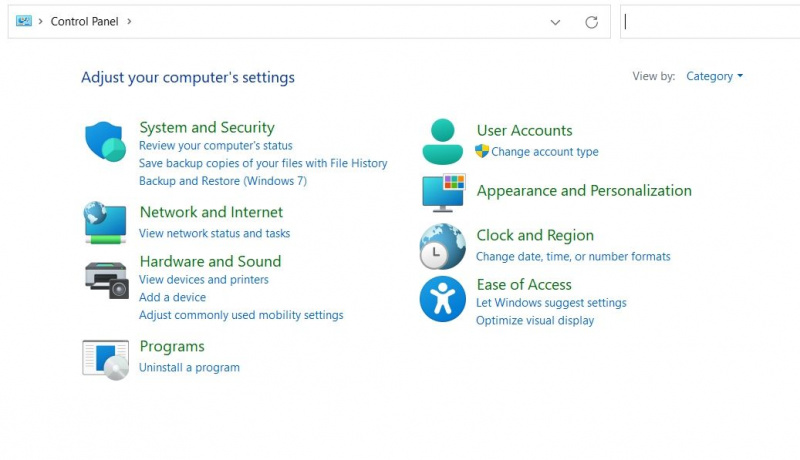
- Izberite uporabniški račun in nato kliknite Spremenite vrsto računa možnost.
- Izbirajte med Stand in Skrbniški račun .
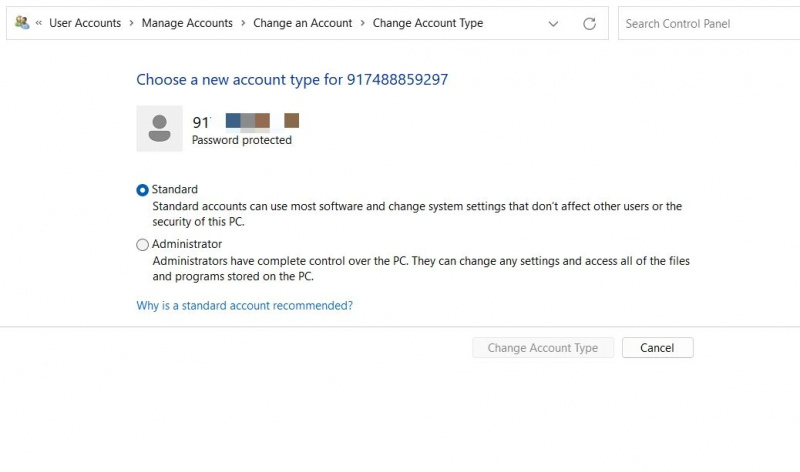
- Kliknite Spremenite vrsto računa .
Kako spremeniti vrsto računa s pomočjo nastavitvene plošče
Sledite spodnjim navodilom, da spremenite vrsto računa z uporabo menija Nastavitve.
- Odprite nastavitve in se pomaknite do Računi > Drugi uporabniki .
- Kliknite ikono spustnega menija poleg uporabniškega računa in izberite Spremenite vrsto računa gumb.
- Izberite Vrsta računa .
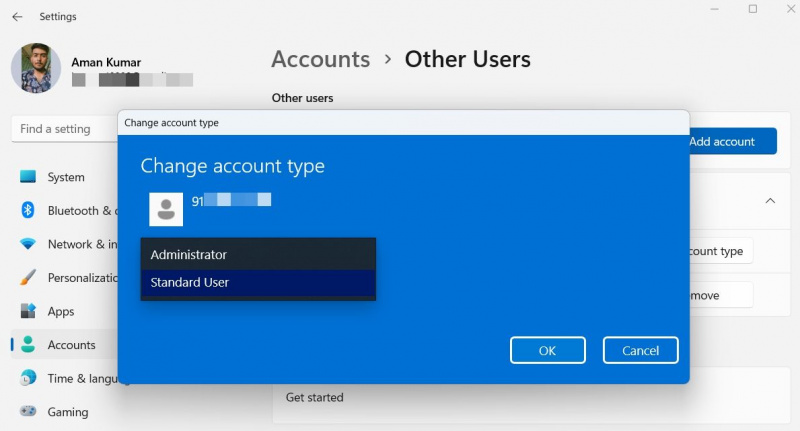
- Kliknite V REDU.
Kako lahko standardni uporabniki izvajajo programe s skrbniškimi pravicami?
Kot že omenjeno, standardni uporabniški računi nimajo moči za namestitev novih aplikacij ali dostop do registra. Toda včasih lahko naletite na situacije, ko morate običajnemu uporabniku dovoliti zagon aplikacije s skrbniškimi pravicami. Rešitev v tem primeru je ustvariti bližnjico za ciljno aplikacijo, tako da se izvaja s povišanimi privilegiji, ne da bi zahtevala kakršno koli skrbniško geslo.
Če želite ustvariti bližnjico, ki standardnim uporabnikom omogoča zagon programov s skrbniškimi pravicami, sledite spodnjim navodilom.
- Z desno miškino tipko kliknite namizje, kliknite Novo, in izberite Bližnjica iz kontekstnega menija.
- V predvideni prostor vnesite naslednji ukaz. Zamenjati SystemName z ime vašega računalnika z operacijskim sistemom Windows in Pot z celotna pot aplikacije želite teči.
runas /user:SystemName\Administrator /savecred “Path“ - Na primer, če je ime vašega računalnika Izkoristijo in želite teči Asana , bo zgornja koda videti takole:
runas /user:MakeUseOF\Administrator /savecred “C:\Users\krama\AppData\Local\Asana\Asana.exe“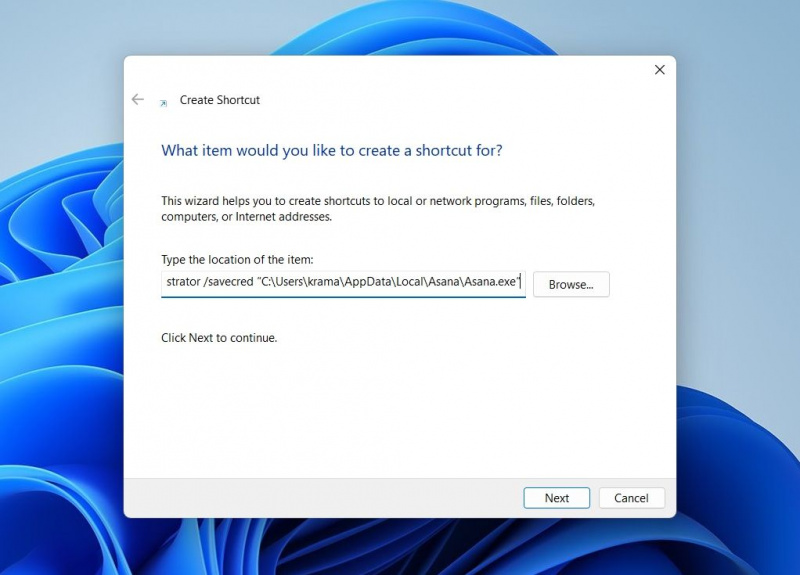
- Kliknite na Naslednji, in poimenujte bližnjico v naslednjem oknu.
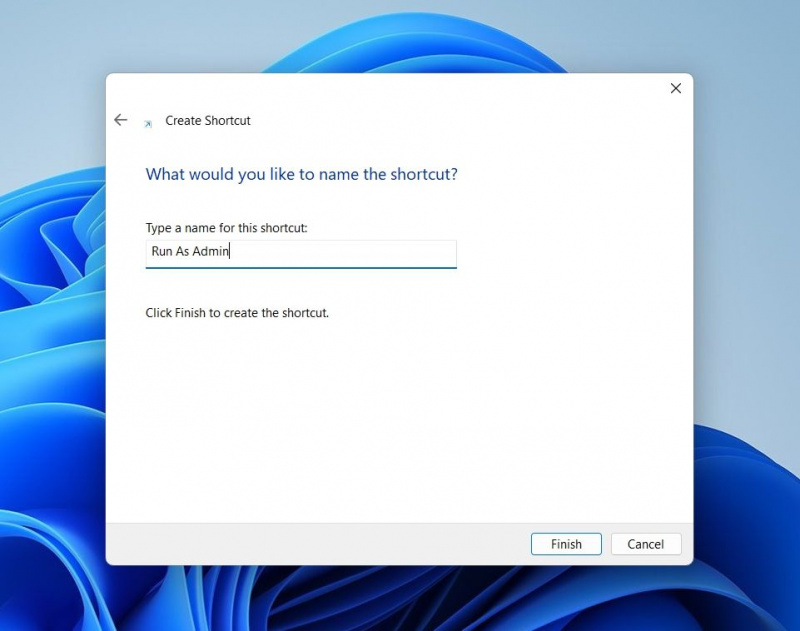
- Kliknite Končaj.
To je vse. Ko prvič poskusite odpreti bližnjico, boste morali vnesti poverilnico za skrbniško prijavo. Toda po tem bo geslo shranjeno v Windows Credential Manager .
Zdaj lahko celo standardni uporabniški račun dostopa do bližnjice in jo zažene kot skrbnik brez vnosa skrbniškega gesla.
kako vklopiti televizijo
Vse, kar morate vedeti o uporabniških računih Windows
Zdaj veste vse o obeh vrstah uporabniških računov, ki so na voljo v sistemu Windows. In čeprav smo to že večkrat omenili, je ključno poudariti: razen če ni pomembne potrebe po skrbniškem računu Windows, ga ne uporabljajte.
Medtem vas bo morda zanimalo tudi prilagajanje vašega uporabniškega računa.
